© PREMIO STOCK/Shutterstock.com
Tous les utilisateurs de Chrome connaissent les joies de la saisie automatique. C’est incroyablement pratique et un gain de temps réel lorsque vous remplissez plusieurs formulaires en ligne. Mais que se passe-t-il lorsque vous déménagez ou changez de lieu de travail ? Du coup, il devient compliqué de remplir des formulaires en ligne. Mais ne stresse pas. Vous pouvez mettre à jour votre adresse de remplissage automatique Google Chrome pour refléter votre adresse personnelle ou professionnelle.
Ci-dessous, nous vous montrons comment mettre à jour votre adresse sur Chrome, étape par étape, afin que vous puissiez continuer à utiliser la fonction pratique de remplissage automatique. Commençons!
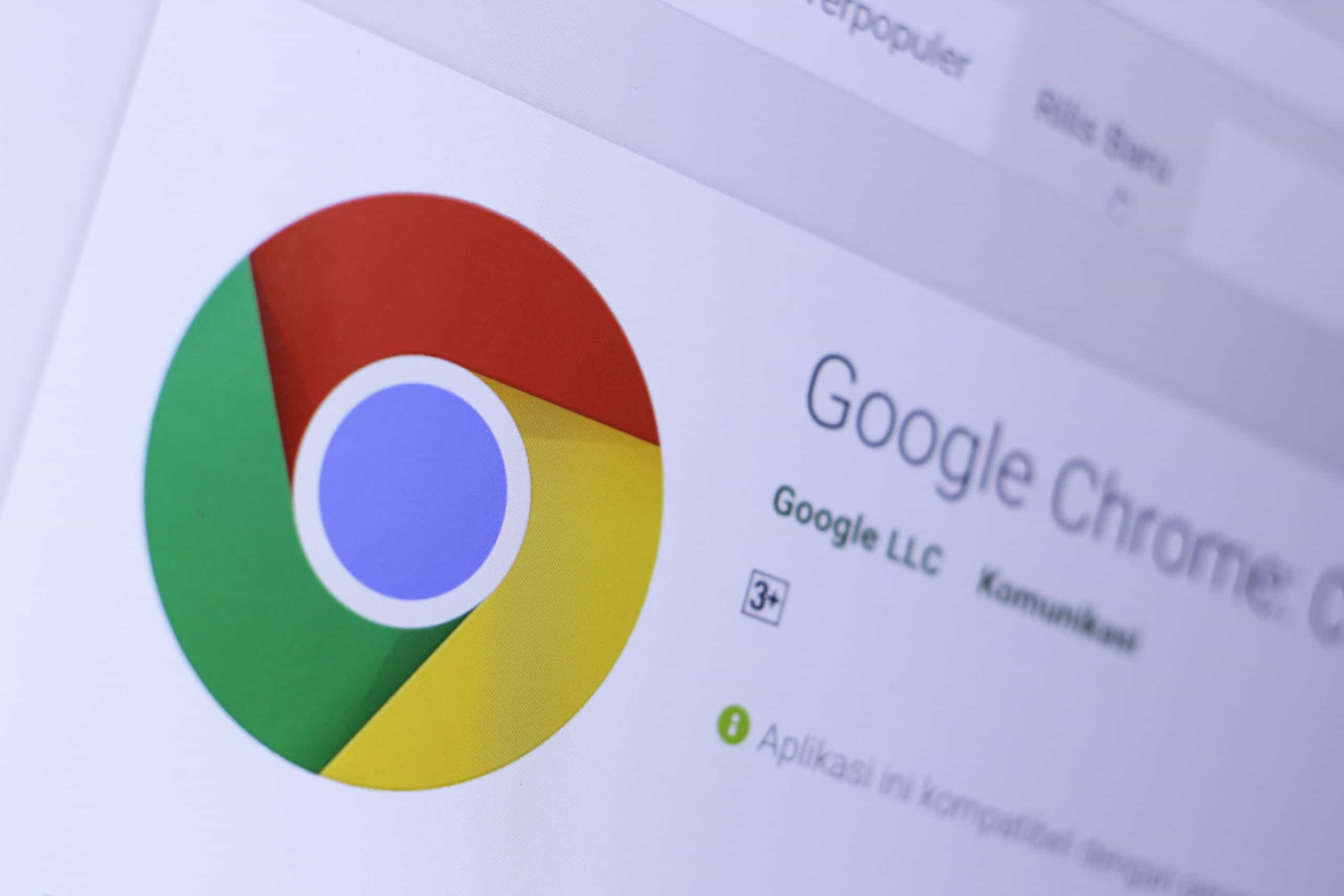
Étapes pour mettre à jour votre adresse de remplissage automatique sur Chrome
La mise à jour de votre adresse de remplissage automatique dans Chrome est un processus en 5 étapes qui se déroule comme suit :
1. Ouvrez Chrome
Vous devrez le faire sur votre ordinateur, pas sur votre appareil mobile. Assurez-vous également de vous connecter à votre compte Chrome si vous avez encore besoin de le faire. Vous ne pouvez mettre à jour votre adresse que si vous êtes connecté.
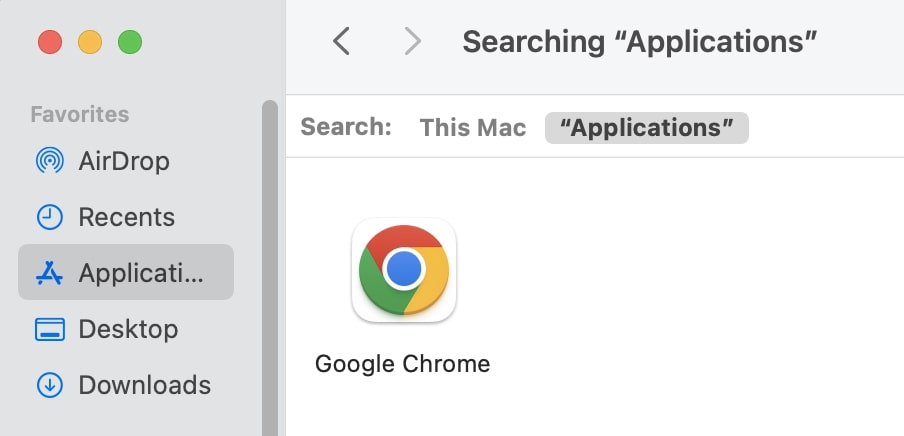 Trouvez et ouvrez votre navigateur Chrome.
Trouvez et ouvrez votre navigateur Chrome.
©”TNGD”.com
2. Recherchez et cliquez sur le menu à trois points
Vous pouvez trouver ce menu dans la zone de navigation. Cela ressemble à trois points les uns sur les autres.
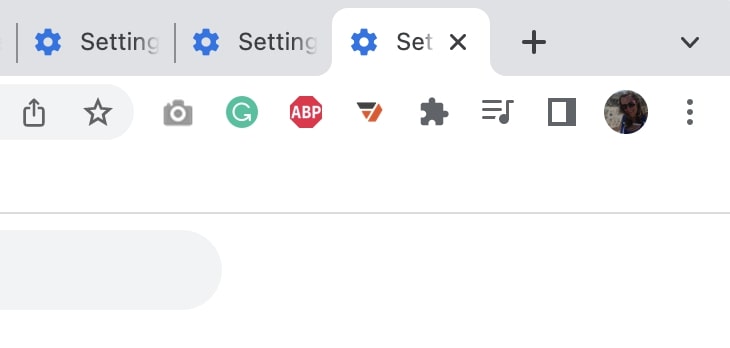 Cliquez sur le menu hamburger pour voir plus d’options.
Cliquez sur le menu hamburger pour voir plus d’options.
©”TNGD”.com
3. Sélectionnez Paramètres
Vous pouvez également utiliser les touches de commande et de virgule pour ouvrir le menu Paramètres.
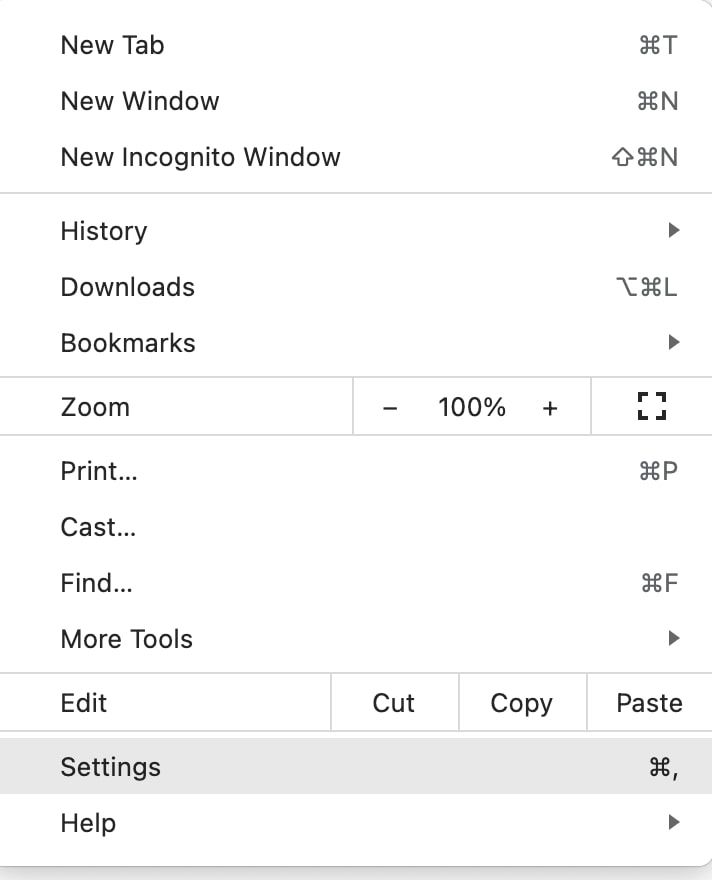 Naviguer vers les paramètres dans le menu déroulant.
Naviguer vers les paramètres dans le menu déroulant.
©”TNGD”.com
4. Sous Paramètres, sélectionnez Remplissage automatique
Le remplissage automatique doit être l’un des premiers éléments du menu complet des paramètres.
 Cliquez sur remplissage automatique pour voir plus d’options.
Cliquez sur remplissage automatique pour voir plus d’options.
©”TNGD”.com
5. Sélectionnez”Ajouter”pour ajouter une nouvelle adresse
Vous pouvez mettre à jour votre adresse actuelle en la sélectionnant dans la liste.
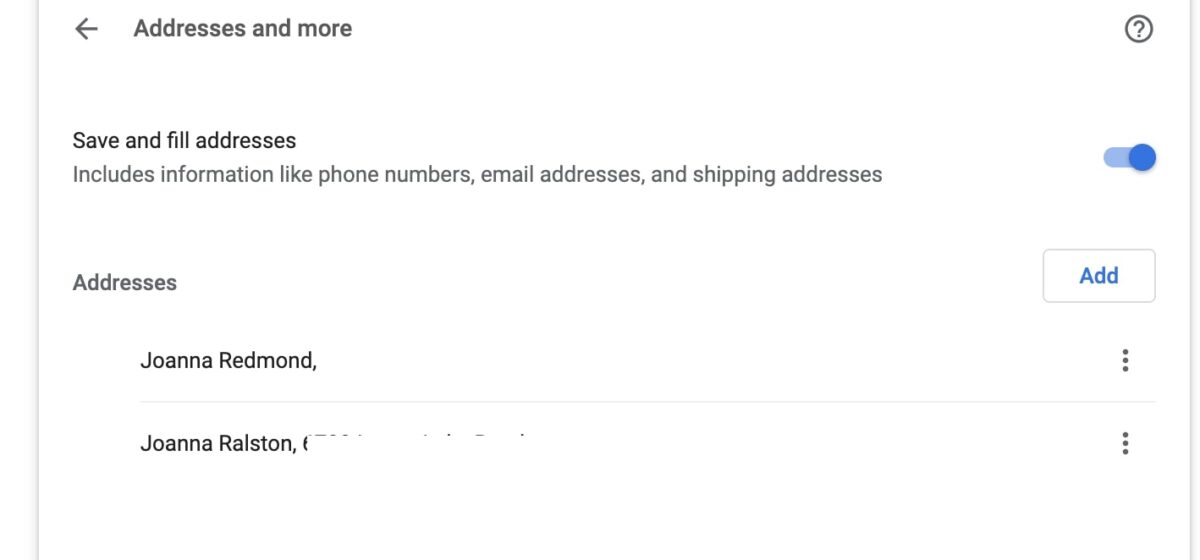 Entrez votre nouvelle adresse.
Entrez votre nouvelle adresse.
©”TNGD”.com
Si vous souhaitez ajouter une nouvelle adresse et conserver les adresses déjà enregistrées sous remplissage automatique, sélectionnez”Ajouter”. Une fenêtre contextuelle apparaîtra. Dans cette fenêtre contextuelle, vous pouvez entrer votre adresse, votre numéro de téléphone et votre e-mail associés à cette adresse.
Suivez ces quatre étapes simples pour modifier votre adresse actuelle :
Sélectionnez le menu à trois points qui s’affiche à côté de votre adresse. Sélectionnez”Modifier”et une fenêtre contextuelle apparaîtra. Vous pouvez modifier votre adresse, votre numéro de téléphone et votre adresse e-mail ici. Sélectionnez”Supprimer”. Une fenêtre contextuelle s’affiche pour vous permettre de continuer à supprimer l’adresse ou vous pouvez annuler la modification.
Pourquoi devrais-je utiliser la fonction de remplissage automatique de Chrome ?
L’utilisation de la fonction de remplissage automatique de Chrome est sans aucun doute un choix personnel. Le remplissage automatique est un moyen pratique de remplir des formulaires plus rapidement en ligne. Saisir constamment votre adresse e-mail ou votre adresse personnelle peut être un problème lors de vos achats, de votre recherche d’emploi ou même de la recherche d’une baby-sitter à proximité. Le remplissage automatique de Chrome se souviendra également de votre adresse e-mail et de votre numéro de téléphone, ce qui accélérera le remplissage des formulaires en ligne.
Bien que Chrome n’utilise pas vos informations de remplissage automatique, cela peut vous rendre vulnérable aux pirates ou à d’autres activités malveillantes si quelqu’un met la main sur votre ordinateur. Vous pouvez mieux vous protéger contre les attaques en rendant le mot de passe de votre ordinateur difficile à deviner. De plus, si vous vous connectez à Chrome à l’aide d’un ordinateur public ou de quelqu’un, assurez-vous de vous déconnecter avant de mettre fin à votre session.
En quoi la saisie semi-automatique et la saisie automatique diffèrent-elles sur Chrome ?
Si vous êtes un utilisateur de Chrome, vous avez probablement déjà vu l’outil de saisie semi-automatique à l’œuvre. La saisie semi-automatique est une fonctionnalité qui apparaît lors d’une recherche en ligne à l’aide de Google Chrome. La recherche Google complétera automatiquement une demande de recherche en fonction de vos recherches précédentes ou en fonction des recherches populaires. Par exemple, si vous cherchez une baby-sitter, vous pouvez commencer à taper”Babysitters in”. De plus, la recherche Google proposera une formulation de saisie semi-automatique. Par exemple, vous pouvez voir”près de moi”ou votre ville dans la liste déroulante de saisie semi-automatique. Vous pouvez également voir les recherches populaires sous forme de suggestions. Par exemple, vous pouvez voir”Babysitters in LA”même si vous ne vivez pas à LA.
La saisie automatique est une fonctionnalité Chrome qui remplit automatiquement les formulaires avec les informations que vous avez enregistrées. Ces informations peuvent être des adresses ou toute information de paiement telle que des cartes de crédit. Si vous remplissez un nouveau formulaire en ligne, Chrome peut vous demander si vous souhaitez enregistrer les informations que vous avez saisies. Il peut également vous demander si vous souhaitez mettre à jour une adresse si vous entrez une adresse différente de celle que vous feriez habituellement.
L’utilisation de la saisie automatique sur Chrome peut vous faire gagner un temps précieux. Si vous faites attention à vos informations, la saisie automatique vous facilitera la vie. De plus, changer votre adresse de remplissage automatique sur Chrome prend peu de temps. En plus de remplir automatiquement votre adresse, Chrome peut mémoriser votre adresse e-mail, votre numéro de téléphone et vos informations de paiement. N’oubliez pas de garder vos informations à jour et à jour, afin que la fonctionnalité fonctionne chaque fois que vous en avez besoin.
Comment mettre à jour votre adresse de remplissage automatique sur Chrome en 5 étapes FAQ (Foire aux questions)
Qu’est-ce que le remplissage automatique et pourquoi est-ce important ?
La plupart des navigateurs ont une fonction de remplissage automatique qui remplit les formulaires Web en fonction des données précédemment saisies. Cela permet d’économiser du temps et des efforts lorsque vous travaillez en ligne.
La saisie automatique peut-elle être piratée ?
La saisie automatique permet aux pirates d’accéder plus facilement à vos informations personnelles. Tout, de vos adresses personnelle et professionnelle aux informations de votre carte de crédit.
La saisie automatique de Google est-elle sécurisée ?
Les mots de passe générés automatiquement par Google ont tendance à être plus sûrs que les mots de passe que nous créons nous-mêmes. Le remplissage automatique des informations d’adresse et de carte peut vous rendre vulnérable aux pirates.
Dois-je utiliser le remplissage automatique avec Google ?
La fonctionnalité de remplissage automatique de Google Chrome peut éliminer le stress de se souvenir des mots de passe. Il peut également vous aider à gagner du temps en remplissant automatiquement des informations telles que votre adresse lorsque vous remplissez des formulaires en ligne.
Qu’est-ce que l’adresse dans la saisie automatique de Chrome ?
Vous peut enregistrer des adresses dans Chrome. Ces adresses peuvent être votre adresse professionnelle ou personnelle. Ou toute autre adresse que vous souhaitez enregistrer. Chrome remplira automatiquement le champ d’adresse avec votre adresse enregistrée lorsque vous remplirez des formulaires en ligne.
Pouvez-vous désactiver la saisie semi-automatique dans Chrome ?
Oui, vous pouvez. Cliquez sur Paramètres, puis dans la section”Remplissage automatique”, développez la zone pour laquelle vous souhaitez désactiver le remplissage automatique. Basculez le paramètre sur OFF s’il est activé. Le système enregistrera automatiquement vos paramètres.